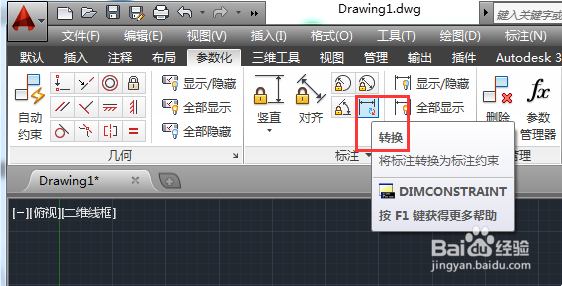AutoCAD2014如何使用参数化功能?参数化功能:利用几何约束方式来绘制图形。约束:将选择的对象进行尺寸和位置的限制。参数化功能:几何约束和标注约束两种模式。

工具/原料
AutoCAD2014
1.几何约束
1、几何约束即为几何限制条件,主要用于限制二维图形或对象上的点位置。对拇峨镅贪象进行几何约束后具有关联性,在没有溢出约束前是不能进行位置的移动的。在菜单栏依次选择【参数化】》【隔氆吠割几何】选项,根据需要选择对应的约束命令,即可进行限制操作。

2.标注约束
1、标注约束主要通过约束尺寸达到移动线段位置的目的。在菜单栏依次选择【参数化】》【标注】选项。主要有以下七中模式。

2、线性约束线性约束可将对象沿水平方向或竖直方向进行约束。在菜单栏依次选择【参数化】》【标注】》【线性】选项,指定两个约束点,然后指定尺寸线位置,此时尺寸为可编辑状态,并测量出当前的值,重新输入尺寸值后按回车键,系统自动锁定选择的对象。
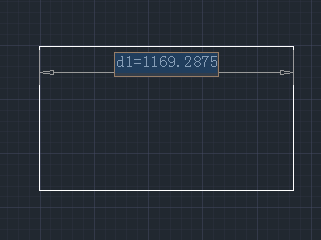
3、水平约束水平约束可以将所选择对象的尺寸线沿水平方向进行移动,不能沿竖直方向进行移动,其使用方法与线性约束相同。
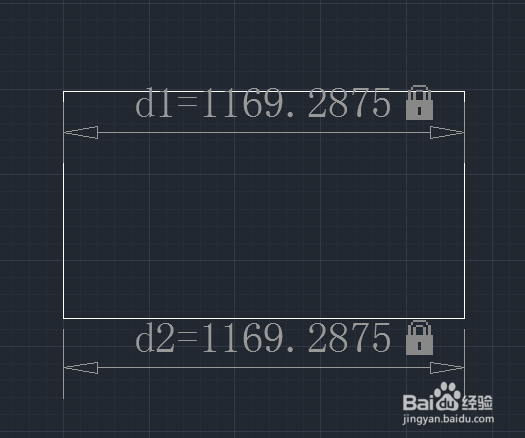
4、竖直约束数值约束与水平约束正好相反,只能将约束对象的尺寸沿竖直方向进行移动,不能沿水平方向进行移动。
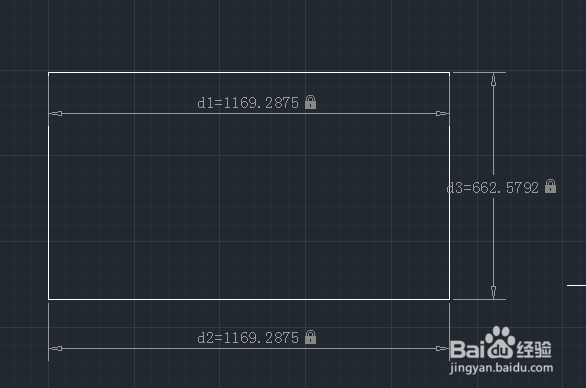
5、对齐约束对齐约束主要用于将不在同一直线上的两个点对象进行约束。

6、直径、半径、角度约束直径约束用于对圆的直径进行约束;半径约束则是对圆或圆弧的半径值进行约束;角度约束用于两条直线之间的角度进行约束。

7、转换转换约束可将已经标注的尺寸转换为标注约束。